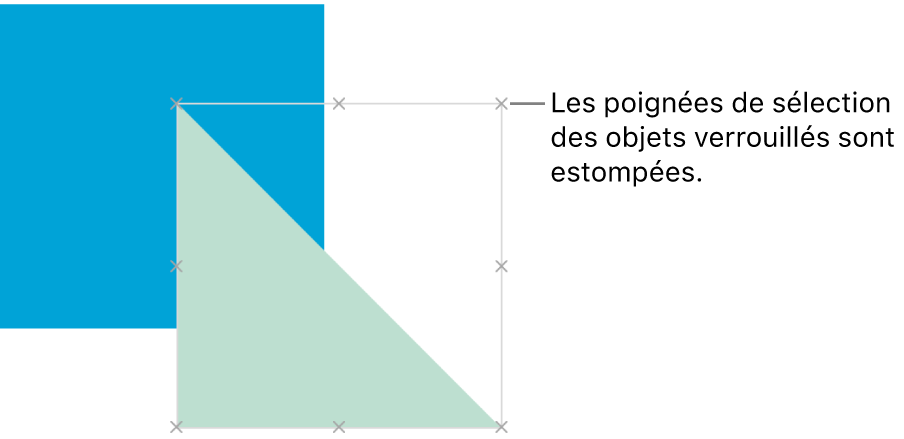Disposer en couches, grouper et verrouiller des objets dans Pages pour iCloud
Vous pouvez travailler avec des objets et les organiser sur une page de plusieurs manières :
Disposer des objets en couches (ou en piles) pour créer un aspect de profondeur
Grouper des objets pour pouvoir plus facilement les déplacer, les redimensionner ou les faire pivoter comme un objet unique
Verrouiller des objets pour éviter de les déplacer, les modifier ou les supprimer accidentellement
Disposer des objets en couches
Cliquez sur l’objet pour faire apparaître les poignées de sélection (points bleus). S’il s’agit d’un tableau, cliquez dessus pour faire apparaître les numéros des rangs et lettres des colonnes.
Faites-le glisser pour qu’il chevauche un ou plusieurs objets.
S’il s’agit d’un tableau, faites glisser le carré situé dans le coin supérieur gauche du tableau.
Pour modifier sa position dans la pile, cliquez sur Disposition en haut de la barre latérale Format
 située à droite, puis effectuez l’une des opérations suivantes :
située à droite, puis effectuez l’une des opérations suivantes :Déplacer un objet d’une couche à la fois : Cliquez sur « Plan inf. » ou « Plan sup. ».
Déplacer un objet tout en haut ou tout en bas de la pile : Cliquez sur « Arrière plan » ou « Premier plan ».
Grouper ou dissocier des objets
Sélectionnez deux objets ou plus à regrouper sur une page.
Cliquez sur Disposition en haut de la barre latérale Format
 située sur la droite, puis sur le bouton Grouper.
située sur la droite, puis sur le bouton Grouper.Remarque : si le bouton Grouper est grisé ou s’il n’apparaît pas, les objets sélectionnés ne pourront pas être regroupés.
Les objets groupés ont un seul ensemble de poignées de sélection, au lieu de plusieurs poignées associées à chaque objet.
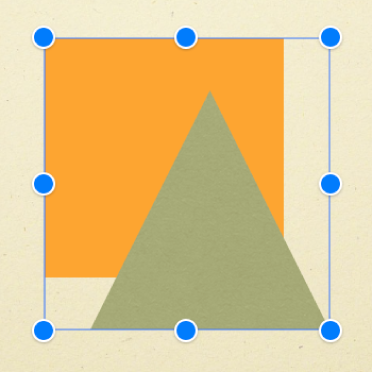
Pour séparer des objets regroupés, sélectionnez le groupe, cliquez sur Disposition en haut de la barre latérale Format ![]() située sur la droite, puis cliquez sur Dissocier.
située sur la droite, puis cliquez sur Dissocier.
Verrouiller ou déverrouiller des objets
Vous ne pouvez plus modifier un objet ni son contenu lorsque vous le verrouillez. Par exemple si vous verrouillez une zone de texte, vous ne pouvez pas la redimensionner ni la lier à un fil, ni modifier le texte qu’elle contient.
Sélectionnez un ou plusieurs objets à verrouiller ou à déverrouiller.
Remarque : si vous sélectionnez une zone de texte liée, toutes les zones de texte dans le fil sont sélectionnées.
Cliquez sur Disposition en haut de la barre latérale Format
 située sur la droite, puis sur Verrouiller ou Déverrouiller.
située sur la droite, puis sur Verrouiller ou Déverrouiller.Si le bouton Verrouiller est grisé, vérifiez que chaque objet est défini sur « Rester sur la page » en haut de la barre latérale.